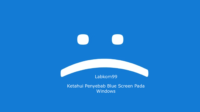Labkom99.com – Menggunkan tombol cepat keyboard merupakan faktor keamanan terpenting dalam penggunaan komputer. Terlebih bagi orang yang kantoran atau yang setiap hari harus berhadapan dengan layar komputer. Harus memiliki cara cepat untuk melakukan pengoperasian. Berikut ini merupakan ulasan 9 tombol cepat keyboard komputer yang harus dikuasai.
9 Tombol Cepat Keyboard Komputer Yang Harus Dikuasai
1. Tombol Windows + L
Saat anda bekerja didepan layar komputer, Terkadang perlu meninggalkan tempat duduk sementara waktu untuk melakukan hal-hal lain. Ketika meninggalkan komputer tersebut, seseorang pasti perlu memperhatikan keselamatan komputer agar tidak dilihat atau disalah gunakan orang lain.
Sebelum meninggalkan komputer, Anda mungkin harus menakan tombol cepat keyboard yaitu Tombol Windows + L secara bersamaan, sehingga komputer langsung mengunci layar, jadi Anda tidak perlu khawatir tentang komputer tersebut.
Baca Juga : Cara Membuat Penjadwalan Scan Windows Defender Pada Windows 10
2. Tombol Windows + E
Saat mencari file di komputer, kebanyakan orang akan mencari menu “My Computer” terlebih dahulu, lalu klik untuk membuka. Ada cara yang lebih keren, hanya dengan menekan perlahan tombol Windows pada keyboard dan kemudian tekan tombol E.
Dengan tombol cepat ini yang akan langsung membuka pengelola explorer windows anda. Tanpa harus mencari dan menggeser mouse anda.
3. Tombol Windows + D
Saat bermain game atau menonton film di kantor dan tiba- tiba Boss datang. Apa yang harus anda lakukan terlebih jika mouse jaruh dari jangkauan mouse? santai saja! Langsung tekan tombol cepat dengan menekan tombol Windows dan tombol D Yang secara langsung akan menuju latar desktop komputer anda.
4. Tombol Windows + TAB
Trik kecil dengan tombol cepat tapi hasilnya cukup keren. Tekan tombol windows dan kemudian tekan tombol Tab untuk menampilkan jendela switching dengan efek 3D. Ini akan sangat bermanfaat bagi anda yang terbiasa membuka banyak program saat menggunakan komputer anda. Jendala switching akan mempermudah anda memilih program mana yang ingin anda gunakan.
5. Tombol Windows Dan Tombol +
Tulisan terkadang terlalu kecil dan anda ingin membesarkannya. Hanya dengan tombol cepat Tombol Windows + untuk memperbesar dan Tombol Windows – untuk memperkecil akan selalu siap membantu anda.
Baca Juga : Pengguna Terpolarisasi Dengan Ikon Baru Windows 10
6. Tombol Ctrl + Tab
Hampir setiap waktu anda mennggunakan browser seperti firefox, chrome dan IE. Terkadang browser anda membuka beberapa halaman di jendela yang sama. Dengan Ctrl + Tab, Anda dapat beralih di antara beberapa halaman. Dengan Ctrl + w, Anda dapat menutup halaman saat ini yang sedang anda pilh.
7. Tombol Windows + Fn + ESC
Jika anda menekan tombol cepat tombol windows, Fn dan tombol ESC secara bersamaan, Anda dapat membuka properti sistem dengan cepat tanpa harus menggunkan klik kanan mouse di My Computer -> properties.
Baca Juga : Mengatasi Masalah “Your PC Ran Into a Problem And It Needs to Restart ” Windows 10 Menggunakan Safe Mode
8. Tombol Windows + G
Apakah Anda tahu cara mengatur kecerahan monitor, volume menghidupkan jaringan n, dan masih dapat melihat daya baterai notebook di windows 10. bagaimana cara mengaturnya? Untuk mendapatkan fungsi-fungsi tersebut, Anda hanya perlu menekan tombol cepat Windows + G untuk memenuhi semua keinginan Anda sekaligus.
9. Tombol Windows + R
Tombol cepat Tombol Windows + R pada dasarnya untuk membuka jendala Run pada windows anda. Namun perlu anda ketahui bahwa Windows dilengkapi dengan fungsi perekaman video. Hanya dengan menekan tombol cepat Windows + R, dan mengetikkan psr.exe lalu tekan Enter, maka Anda dapat mulai merekam vidio pada dashboard komputer.
Bagi anda yang terbiasa menggunakan keyborad virtual, anda hanya perlu menekan tombol cepat Windows + R dan kemudian mengetikkan “OSK” tekan enter. Keyboard virtual keren muncul siap berkerja bersama anda.